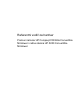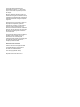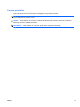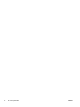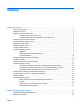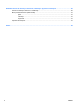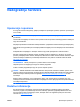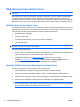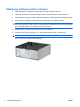Referentni vodič za hardver Poslovni računar HP Compaq 8100 Elite Convertible Minitower i radna stanica HP Z200 Convertible Minitower
© Copyright 2009 Hewlett-Packard Development Company, L.P. Informacije koje se ovde nalaze su podložne promeni bez najave. Microsoft, Windows i Windows Vista su ili zaštitni znaci ili registrovani zaštitni znaci koji pripadaju korporaciji Microsoft u Sjedinjenim Američkim Državama i/ili drugim zemljama/ regionima. Garancije za HP-ove proizvode i usluge se daju isključivo eksplicitnim garantnim izjavama koje se prilažu uz odgovarajuće proizvode i usluge.
O ovom priručniku Ovaj vodič pruža osnovne informacije o nadogradnji ovog modela računara. UPOZORENJE! Tekst istaknut na ovaj način pokazuje da nepoštovanje uputstava može da prouzrokuje telesne povrede ili smrt. OPREZ: Tekst istaknut na ovaj način pokazuje da nepoštovanje uputstava može da prouzrokuje oštećenja opreme ili gubitak informacija. NAPOMENA: Tekst istaknut na ovaj način pruža važne dopunske informacije.
iv O ovom priručniku SRWW
Sadržaj Nadogradnja hardvera ........................................................................................................................................ 1 Upozorenja i opomene ......................................................................................................................... 1 Dodatne informacije ............................................................................................................................. 1 Otključavanje brave Smart Cover ..................
Dodatak B Saveti za rukovanje računarom, održavanje i pripremu za transport ...................................... 46 Saveti za rukovanje računarom i održavanje ..................................................................................... 46 Mere predostrožnosti za optički uređaj ............................................................................................... 47 Rad ........................................................................................................................
Nadogradnja hardvera Upozorenja i opomene Pre nego što izvršite nadogradnju, pažljivo pročitajte sva primenljiva uputstva, opomene i upozorenja u ovom vodiču. UPOZORENJE! Da biste smanjili opasnost od povređivanja usled strujnog udara, požara ili na vrelim površinama: Izvucite kabl za napajanje iz utičnice u zidu i pustite da se komponente unutrašnjeg sistema ohlade pre nego što ih dodirnete. Ne priključujte konektore za telekomunikacije ili telefon u prijemnike kontrolera mrežnog interfejsa (NIC).
Otključavanje brave Smart Cover NAPOMENA: Brava Smart Cover je dodatna funkcija koja se može ugraditi samo na nekim modelima računara. Brava Smart Cover je brava za poklopac, softverski kontrolisana uz pomoć lozinke za podešavanje. Ova brava sprečava neovlašćeni pristup unutrašnjim komponentama. Računari se isporučuju sa nezaključanom bravom Smart Cover.
5. Upotrebite FailSafe ključ da biste uklonili dva zavrtnja koji sprečavaju neovlašćeno korišćenje i koji pričvršćuju bravu Smart Cover za kućište. NAPOMENA: Vaš računar može izgledati drugačije od ilustracije prikazane ispod. Slika 1 Uklanjanje zavrtnja sa brave Smart Cover Sada možete da uklonite pristupnu ploču. Pogledajte Uklanjanje pristupne ploče računara na stranici 4. Za ponovno postavljanje brave Smart Cover, učvrstite bravu na njenom mestu pomoću zavrtanja koji sprečavaju neovlašćeno korišćenje.
Uklanjanje pristupne ploče računara 1. Uklonite/isključite sve sigurnosne uređaje koji sprečavaju otvaranje računara. 2. Uklonite iz računara sve izmenljive medije, kao što su kompakt diskovi ili USB fleš diskovi. 3. Ugasite računar na ispravan način iz operativnog sistema, a zatim isključite sve spoljašnje uređaje. 4. Izvucite kabl za napajanje iz električne utičnice i iskopčajte sve spoljašnje uređaje.
Vraćanje pristupne ploče računara 1. Položite računar na njegovu široku osnovu radi veće stabilnosti. 2. Uvucite prednju ivicu pristupne ploče pod ivicu prednje strane kućišta (1), a zatim zadnji kraj pristupne ploče pritisnite tako uđe u svoje ležište na kućištu (2). NAPOMENA: Vaš računar može izgledati drugačije od ilustracije prikazane ispod.
Uklanjanje prednje maske 1. Uklonite/isključite sve sigurnosne uređaje koji sprečavaju otvaranje računara. 2. Uklonite iz računara sve izmenljive medije, kao što su kompakt diskovi ili USB fleš diskovi. 3. Ugasite računar na ispravan način iz operativnog sistema, a zatim isključite sve spoljašnje uređaje. 4. Izvucite kabl za napajanje iz električne utičnice i iskopčajte sve spoljašnje uređaje.
Uklanjanje praznih maski 1. Uklonite/isključite sve sigurnosne uređaje koji sprečavaju otvaranje računara. 2. Uklonite iz računara sve izmenljive medije, kao što su kompakt diskovi ili USB fleš diskovi. 3. Ugasite računar na ispravan način iz operativnog sistema, a zatim isključite sve spoljašnje uređaje. 4. Izvucite kabl za napajanje iz električne utičnice i iskopčajte sve spoljašnje uređaje.
Vraćanje prednje maske Tri kvačice sa donje strane maske umetnite u pravougle otvore na kućištu (1), a zatim namaknite gornju stranu maske na kućište (2) tako da uđe u svoje ležište. NAPOMENA: Vaš računar može izgledati drugačije od ilustracije prikazane ispod.
Ugradnja dodatne memorije Računar je opremljen DIMM (dual inline memory) modulima DDR3-SDRAM (double data rate 3 synchronous dynamic random access) memorije. DIMM-ovi U utičnice za memoriju na sistemskoj ploči mogu se umetnuti najviše četiri DIMM modula koji ispunjavaju industrijske standarde. Ove memorijske utičnice popunjene su najmanje jednim već instaliranim DIMMom. Za maksimalnu memorijsku podršku možete dodati do 16 GB memorije na sistemsku ploču.
Ugradnja DIMM-ova OPREZ: Pre dodavanja ili uklanjanja memorijskih modula, morate iskopčati kabl za napajanje i sačekati oko 30 sekundi dok napajanje ne prestane. Bez obzira na to da li je računar isključen ili nije, napona uvek ima na memorijskim modulima sve dok je računar povezan sa aktivnom utičnicom naizmenične struje. Dodavanje ili uklanjanje memorijskih modula dok ima napona može izazvati nepopravljivo oštećenje memorijskih modula ili sistemske ploče.
7. Otvorite obe reze na priključku za memorijski modul (1) i umetnite modul u priključak (2). Slika 7 Ugradnja DIMM-a NAPOMENA: Memorijski modul može da se ugradi samo na jedan način. Poravnajte zarez na modulu sa jezičkom na memorijskom priključku. Na poslovnom računaru 8100 Elite, popunite DIMM priključke po sledećem redosledu: DIMM0, DIMM2, DIMM1, zatim DIMM3. DIMM mora da zauzima crni DIMM0 priključak.
Uklanjanje ili ugradnja kartice za proširenje Računar ima tri standardna PCI slota za proširenje pune visine, jedan PCI Express x1 slot za proširenje, jedan PCI Express x16 slot za proširenje i jedan PCI Express x16 slot za proširenje koji je prilagođen kao x4 slot. NAPOMENA: Možete da ugradite PCI Express x1, x8 ili x16 karticu za proširenje u PCI Express x16 slotove.
8. Pre ugradnje kartice za proširenje, uklonite poklopac slota za proširenje ili postojeću karticu za proširenje. a. Ako ugrađujete karticu za proširenje u slobodnu utičnicu, uklonite odgovarajući poklopac slota za proširenje na poleđini kućišta. Podignite poklopac slota za proširenje sa slota. Slika 9 Uklanjanje poklopca slota za proširenje b.
c. Ako uklanjate PCI Express x16 karticu, povucite ručicu za zadržavanje na poleđini utičnice za proširenje od kartice i pažljivo klimajte karticu napred i nazad dok se konektori ne oslobode iz utičnice. Podignite karticu pravo nagore da biste je uklonili. Pazite da ne ogrebete karticu o druge komponente. NAPOMENA: Neke grafičke karte na radnim stanicama Z200, poseduju dodatni konektor za napajanje. Ako je to slučaj, izvadite konektor pre vađenja karte.
11. Da biste ugradili novu karticu za proširenje, ugurajte nadole držač na kraju kartice u slot na poleđini kućišta i čvrsto pritisnite karticu u utičnicu na matičnoj ploči. Slika 12 Ugradnja kartice za proširenje NAPOMENA: Kada ugrađujete karticu za proširenje, snažno je pritisnite, tako da ceo konektor ispravno nalegne u slot. Ako je potreban dodatni konektor za napajanje (na nekim grafičkim kartama radnih stanica Z200) priključite dodatni konentor na kartu posle instalacije u slot. 12.
Položaji za uređaje NAPOMENA: Vaš računar može izgledati drugačije od ilustracije prikazane ispod. Slika 13 Položaji uređaja u vertikalnom i horizontalnom kućištu Tabela 1 Ležišta za uređaje 1 Tri spoljašnja odeljka od 5,25 inča za opcionalne disk jedinice (prikazane su optičke disk jedinice i čitač medijskih kartica) 2 Tri 3,5-inčna unutrašnja ležišta za čvrsti disk NAPOMENA: Raspored disk jedinica na vašem računaru može se razlikovati od prikazanog.
Uklanjanje disk jedinice iz njenog ležišta OPREZ: Pre uklanjanja uređaja iz računara, izvadite iz njega sve prenosive medijume. 1. Uklonite/isključite sve sigurnosne uređaje koji sprečavaju otvaranje računara. 2. Uklonite iz računara sve izmenljive medije, kao što su kompakt diskovi ili USB fleš diskovi. 3. Ugasite računar na ispravan način iz operativnog sistema, a zatim isključite sve spoljašnje uređaje. 4. Izvucite kabl za napajanje iz električne utičnice i iskopčajte sve spoljašnje uređaje.
● Ako uklanjate čitač medijskih kartica, iskopčajte USB kabl iz sistemske ploče. Ukoliko čitač medijskih kartica ima port 1394, isključite kabl 1394 sa PCI kartice. NAPOMENA: Vaš računar može izgledati drugačije od ilustracija prikazanih ispod. Na radnoj stanici Z200, pogledajte nalepnicu oznake na pristupnoj ploči za lokaciju USB portova.
7. Uklonite uređaj iz odeljka za uređaje na sledeći način: ● Da biste uklonili uređaj od 5,25 inča u horizontalnoj konfiguraciji, pritisnite žuti drivelock mehanizam (za zaključavanje uređaja) (1) i izvucite uređaj iz odeljka za uređaje (2). OPREZ: Kada je žuti drivelock mehanizam pritisnut, otpuštaju se svi spoljni uređaji od 5,25 inča tako da ne treba nakriviti jedinicu već dozvoliti da uređaj sam ispadne. NAPOMENA: Vaš računar može izgledati drugačije od ilustracije prikazane ispod.
● Da biste uklonili 5,25-inčnu disk jedinicu u konfiguraciji minitower, povucite zeleni mehanizam za zaključavanje disk jedinice (1) za tu određenu disk jedinicu i isklizajte je iz ležišta (2). NAPOMENA: Vaš računar može izgledati drugačije od ilustracije prikazane ispod.
Ugradnja dodatnih uređaja Kada ugrađujete dodatne uređaje, pratite ova uputstva: ● Primarni serijski ATA (SATA) čvrsti disk mora biti povezan sa tamno plavim SATA konektorom na matičnoj ploči. ● Na poslovnom računaru 8100 Elite priključite prvi SATA optički uređaj u beli SATA konektor na matičnoj ploči. Na radnoj stanici Z200, pogledajte nalepnicu oznake na pristupnoj ploči za položaj SATA konektora i instrukcije o redosledu popunjavanja.
OPREZ: Da biste sprečili gubitak podataka i oštećenja računara ili uređaja: Ako postavljate ili uklanjate uređaj, pravilno ugasite operativni sistem, isključite računar i iskopčajte kabl za napajanje. Ne uklanjajte uređaj dok je računar uključen ili u stanju pripravnosti. Pre rukovanja sa disk jedinicom, proverite da li ste oslobodili statički elektricitet. Dok rukujete sa disk jedinicom, izbegavajte dodirivanje konektora.
8. Ugradite uređaj u željeni odeljak za uređaje tako što ćete ga skroz ugurati u prednji deo kaveza uređaja dok ne zauzme pravilan položaj (2). Drivelock automatski učvršćuje uređaj u odeljku. NAPOMENA: Vaš računar može izgledati drugačije od ilustracije prikazane ispod. Slika 21 Ugradnja uređaja od 5,25 inča u vertikalni (slika gore) i horizontalni model (slika dole) OPREZ: Donje ležište za jedinicu od 5,25 inča je pliće od gornja dva ležišta.
NAPOMENA: Ako ugrađujete SATA optički uređaj u poslovni računar 8100 Elite, priključite prvi optički uređaj u beli SATA konektor na matičnoj ploči. Priključite dodatne optičke uređaje sa svetloplavim i narandžastim SATA konektorima. Ako instalirate SATA optičku disk jedinicu na radnoj stanici Z200, pogledajte nalepnicu oznake na pristupnoj ploči za položaj SATA konektora i instrukcije o redosledu popunjavanja.
6. Pričvrstite četiri 6-32 vodeća zavrtnja za montiranje sa izolacijom, po dva na obe strane uređaja. Slika 23 Ugradnja vodećih zavrtanja u čvrsti disk NAPOMENA: Za čvrsti disk potrebne su izolacione vođice za montiranje tipa 6-32. Osam dodatnih zavrtnja – vođica nalazi se na konzoli čvrstog diska ispod pristupne ploče. HP-ove izolacione vođice za montiranje su srebrnaste i plave. Odeljak Ugradnja dodatnih uređaja na stranici 21 prikazuje gde se nalaze dodatne izolacione vođice za montiranje tipa 6-32.
8. Ukopčajte kabl za napajanje (1) i kabl za prenos podataka (2) u poleđinu čvrstog diska. Slika 25 Ukopčavanje kablova za napajanje i za prenos podataka u SATA čvrsti disk 9. Ukopčajte suprotan kraj kabla za prenos podataka u odgovarajući konektor na matičnoj ploči.
2. Uklonite zavrtnje sa zadnjeg dela držača (1) i izvucite gornji poklopac sa držača (2). Slika 26 Uklanjanje poklopca držača 3. Uklonite lepljivu traku koja pričvršćuje termalni senzor na vrhu čvrstog diska (1) i pomerite termalni senzor od držača (2).
4. Uklonite četiri zavrtnja sa dna držača čvrstog diska. Slika 28 Uklanjanje bezbednosnih zavrtnja 5. Gurnite čvrsti disk unazad da biste ga odvojili od držača, a zatim ga podignite nagore i uklonite iz držača.
6. Postavite novi čvrsti disk u držač, a zatim ga gurnite unazad tako da se postavi u SATA konektor na štampanoj ploči držača. Proverite da li je konektor na čvrstom disku u potpunosti ukopčan u konektor na štampanoj ploči držača. Slika 30 Zamena čvrstog diska 7. Vratite četiri zavrtnja na dno držača da biste pričvrstili disk na mestu.
8. Postavite termalni senzor na vrh čvrstog diska tako da ne prekriva oznaku (1) i lepljivom trakom pričvrstite termalni senzor na vrhu čvrstog diska (2). Slika 32 Vraćanje termalnog senzora 9. Vratite poklopac na držač (1) i zategnite zavrtnje na zadnjem delu držača da biste ga pričvrstili na mestu (2). Slika 33 Vraćanje poklopca držača 10. Gurnite držač čvrstog diska u pregradak na računaru i zaključajte ga dostavljenim ključem.
Prebacivanje iz vertikalne u horizontalnu konfiguraciju 1. Uklonite/isključite sve sigurnosne uređaje koji sprečavaju otvaranje računara. 2. Uklonite iz računara sve izmenljive medije, kao što su kompakt diskovi ili USB fleš diskovi. 3. Ugasite računar na ispravan način iz operativnog sistema, a zatim isključite sve spoljašnje uređaje. 4. Izvucite kabl za napajanje iz električne utičnice i iskopčajte sve spoljašnje uređaje.
9. Pažljivo gurnite uređaj u najviši dostupni odeljak dok ne zauzme pravi položaj. Kada je uređaj pravilno umetnut, drivelock će ga učvrstiti. Ponovite ovaj korak za svaki uređaj. NAPOMENA: Vaš računar može izgledati drugačije od ilustracije prikazane ispod. Slika 35 Ugradnja uređaja u horizontalnoj konfiguraciji OPREZ: Donje ležište za jedinicu od 5,25 inča je pliće od gornja dva ležišta. Donje ležište podržava uređaj polovine standardne visine ili druge uređaje koji nisu dublji od 170mm.
13. Repozicionirajte podtablu (zarotirajte je 90º), a zatim je vratite u masku. NAPOMENA: Vaš računar može izgledati drugačije od ilustracije prikazane ispod. Slika 36 Prebacivanje iz vertikalne u horizontalnu konfiguraciju 14. Sa zadnje strane prednje maske radne stanice Z200O, stisnite jezičke ležišta HP logotipa (1) i pritisnite logotip prema spolja (2) kao što je prikazano na sledećoj ilustraciji.
Prebacivanje iz horizontalne u vertikalnu konfiguraciju 1. Uklonite/isključite sve sigurnosne uređaje koji sprečavaju otvaranje računara. 2. Uklonite iz računara sve izmenljive medije, kao što su kompakt diskovi ili USB fleš diskovi. 3. Ugasite računar na ispravan način iz operativnog sistema, a zatim isključite sve spoljašnje uređaje. 4. Izvucite kabl za napajanje iz električne utičnice i iskopčajte sve spoljašnje uređaje.
9. Pažljivo gurnite uređaj u najviši dostupni odeljak dok ne zauzme pravi položaj. Kada je uređaj pravilno umetnut, drivelock će ga učvrstiti. Ponovite ovaj korak za svaki uređaj. NAPOMENA: Vaš računar može izgledati drugačije od ilustracije prikazane ispod. Slika 39 Instaliranje uređaja u vertikalnoj konfiguraciji OPREZ: Donje ležište za jedinicu od 5,25 inča je pliće od gornja dva ležišta. Donje ležište podržava uređaj polovine standardne visine ili druge uređaje koji nisu dublji od 170mm.
13. Repozicionirajte podtablu (zarotirajte je 90º), a zatim je vratite u masku. NAPOMENA: Vaš računar može izgledati drugačije od ilustracije prikazane ispod. Slika 40 Prebacivanje iz horizontalne u vertikalnu konfiguraciju 14. Sa zadnje strane prednje maske radne stanice Z200, stisnite jezičke ležišta HP logotipa (1) i pritisnite logotip prema spolja (2) kao što je prikazano na sledećoj ilustraciji.
Zamena baterije Baterija dobijena uz računar obezbeđuje struju za časovnik realnog vremena. Kada vršite zamenu baterije, koristite bateriju istu kao ona koja je prvobitno bila u računaru. Sa računarom dobijate litijumsku bateriju od 3-volta u obliku kovanice. UPOZORENJE! Računar sadrži unutrašnju litijum mangan dioksid bateriju. Ukoliko ne rukujete ispravno baterijom, postoji rizik od požara i opekotina. Da biste smanjili opasnost od povređivanja: Ne pokušavajte ponovo da napunite bateriju.
Tip 1 a. Izvadite bateriju iz držača. Slika 42 Uklanjanje litijumske baterije u obliku kovanice (Tip 1) b. Zamensku bateriju ugurajte u pravilan položaj tako da pozitivna strana bude okrenuta nagore. Držač baterije automatski učvršćuje bateriju u ispravan položaj. Tip 2 a. Da biste izvadili bateriju iz držača, stisnite metalnu sponu koja se prostire iznad jedne od ivica baterije. Kada baterija iskoči iz držača, izvadite je (1). b.
b. Stavite novu bateriju i vratite okvir nazad na mesto. Slika 44 Uklanjanje litijumske baterije u obliku kovanice (Tip 3) NAPOMENA: Nakon što je baterija zamenjena, dovršite ovu proceduru prateći sledeće korake. 8. Vratite pristupnu ploču računara. 9. Prikopčajte računar na električnu mrežu i uključite ga. 10. Ponovo podesite datum i vreme, lozinke i sva posebna podešavanja sistema uz pomoć uslužnog programa Computer Setup. 11.
Ugradnja sigurnosne brave Sigurnosne brave prikazane ispod i na sledećim stranama se koriste za obezbeđivanje računara.
HP Business sigurnosna brava za lični računar 1. Učvrstite sigurnosni kabl tako što ćete ga obmotati oko nekog stabilnog predmeta. Slika 47 Učvršćivanje kabla za nepomični predmet 2. Provucite kablove za tastaturu i miš kroz bravu.
3. Učvrstite bravu za kućište koristeći dostavljene zavrtnje. Slika 49 Učvršćivanje brave za kućište 4. Utaknite kraj bezbednosnog kabla sa priključkom u bravu (1) i pritisnite dugme (2) da biste zaključali bravu. Da biste otključali bravu, koristite dostavljeni ključ. Slika 50 Zaključavanje brave Obezbeđivanje prednje maske NAPOMENA: Ova funkcija odnosi se samo na poslovni računar 8100 Elite. Radna stanica Z200 ne podržava bezbednosni zavrtanj prednje maske.
Prednju masku možete da zaključate tako što ćete ugraditi bezbednosni zavrtanj dobijen od HP-a. Da biste ugradili bezbednosni zavrtanj: 1. Uklonite/isključite sve sigurnosne uređaje koji sprečavaju otvaranje računara. 2. Uklonite iz računara sve izmenljive medije, kao što su kompakt diskovi ili USB fleš diskovi. 3. Ugasite računar na ispravan način iz operativnog sistema, a zatim isključite sve spoljašnje uređaje. 4. Izvucite kabl za napajanje iz električne utičnice i iskopčajte sve spoljašnje.
8. Ugradite zavrtanj kroz unutrašnji deo prednje strane kućišta u prednju masku. Rupica za zavrtanj nalazi se na levoj ivici kućišta, do gornjeg ležišta za čvrsti disk. Slika 52 Ugradnja sigurnosnog zavrtnja prednje maske 9. Vratite pristupnu ploču. 10. Ponovo ukopčajte kabl za napajanje i uključite računar. 11. Zaključajte sve bezbednosne uređaje koji su bili otključani prilikom skidanja pristupne ploče.
A Elektrostatičko pražnjenje Pražnjenje statičkog elektriciteta iz prsta ili drugog provodnika može da ošteti matičnu ploču ili druge uređaje osetljive na statički elektricitet. Ovaj tip oštećenja može da smanji očekivani vek trajanja uređaja. Sprečavanje elektrostatičkih oštećenja Za sprečavanje elektrostatičkog oštećenja poštujte sledeće mere predostrožnosti: ● Izbegavajte kontakt rukama tako što ćete transportovati i čuvati proizvode u kutijama zaštićenim od statičkog elektriciteta.
B Saveti za rukovanje računarom, održavanje i pripremu za transport Saveti za rukovanje računarom i održavanje Poštujte ove savete za ispravno postavljanje i održavanje računara i monitora: 46 ● Držite računar dalje od prekomerne vlage, direktne sunčeve svetlosti ili preterane toplote i hladnoće. ● Rukujte računarom na čvrstoj i ravnoj površini. Obezbedite slobodan prostor od 10,2-cm (4 inča) oko svih strana sa ventilacijom i iznad monitora kako biste omogućili potreban protok vazduha.
Mere predostrožnosti za optički uređaj Pridržavajte se sledećih saveta dok koristite ili čistite optički uređaj. Rad ● Nemojte da pomerate uređaj dok radi. To može da izazove probleme tokom čitanja. ● Izbegavajte izlaganje uređaja iznenadnim promenama temperature, jer može da dođe do kondenzacije unutar jedinice. Ukoliko dođe do nagle promene temperature dok je uređaj uključen, sačekajte najmanje sat vremena pre nego što isključite električno napajanje.
Indeks B bezbednost brava kabla 40 HP Business sigurnosna brava za lični računar 41 katanac 40 prednja maska 42 Smart Cover Lock 2 Č čitač medijskih kartica ugradnja 22 uklanjanje 17 čvrsti disk ugradnja 24 uklanjanje 17 D DIMM-ovi.